設定 Adobe 分析事件追蹤
播放器模塊提供了輕鬆將Brightcove播放器與Adobe Analytics集成的功能。這可讓事件追蹤資料傳送至 Adobe Analytics 帳戶,以供報告之用。
若要設定整合,需要執行下列工作:
請注意,設定整合後,只有視訊事件的分析才會傳遞至 Adobe Analytics。
檢閱要追蹤的可用事件
要追蹤的每個 Brightcove 事件都必須建立為 Adobe Analytics 中的自訂成功事件。接著,Adobe 的賽事 ID 將會在「玩家」模組中使用。這可讓布萊特灣事件資料傳遞至 Adobe 成功事件。檢閱下列事件清單,以判斷您要追蹤哪些事件。
- 播放器載入(bcideo_player_load) -當播放器已經載入並準備好播放時發送
- 視頻曝光(bcideo_視頻_影像) -當視頻已加載到播放器並準備好播放時發送
- 視頻視圖(bcideo_ideo_view) -當視頻已經開始播放通過自動播放或由於用戶交互而發送
- 視頻參與度(bcvideo_video_參與) -用戶觀看了視頻時間軸的秒數範圍。此事件是追蹤視訊參與的活動訊號,可能會在播放期間傳送多次,視使用者互動和視訊的長度而定。
- 播放請求(bcideo_play_request) -當用戶明確點擊播放按鈕啟動播放時發送,或者當平台在自動播放場景中觸發播放時自動發送
- 廣告開始(bcideo_ad_start) -當控制權被播放平台移交給廣告代理商時發送
- 廣告結束(bcvideo_ad_end) -當控制權從廣告代理移交給播放平台時發送
- 錯誤(bcvideo_error) -當遇到破壞播放體驗的致命錯誤時發送
- 視頻完成(視頻完成) -視頻播放完成時發送
將自訂成功事件新增至
決定要追蹤哪些事件後,必須在 Adobe Analytics 中建立自訂成功事件。若要在 Adobe Analytics 中建立自訂成功事件,請依照下列步驟執行。
- 登錄到您的 Adobe Analytics 帳戶。
- 選取要使用的報表套裝或建立新的報表套裝 (「管理員 > 報表套裝」 )。
- 按一下「編輯設定 > 轉換 > 成功事件」。
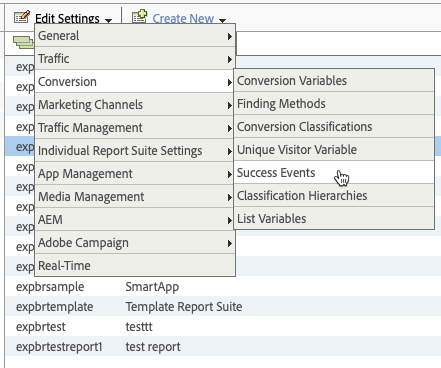
- 按一下「新增」。
- 輸入活動資訊:
- 名稱 -您必須使用上一節中列出的 bcvideo-名稱
- 類型 -設置為計數器
- 描述 -新增有意義的描述
- 為您要追蹤的每個事件建立新的成功事件。按一下儲存以儲存事件。
下圖顯示針對每個 Brightcove 事件建立的自訂成功事件 (事件 7-事件 15)。
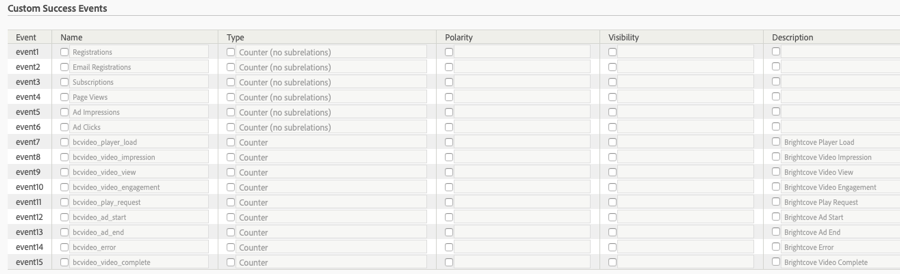
複查要擷取的可用參數
參數攜帶額外的數據,並與事件傳遞。必須在Adobe Analytics中將每個將要記錄的Brightcove參數創建為流量變量(eVarXX,其中XX是類似於88的數字)。然後將在Players模塊內部使用名為的參數。這可讓布萊特灣參數傳遞給 Adobe 流量變數。檢閱下列參數清單,以判斷您要擷取哪些參數。
- 帳戶 ID (帳戶) -百利灣帳戶名稱
- 玩家 ID (播放器) -玩家 ID
- 玩家名稱 (玩家名稱) -玩家名稱
- 播放器版本 (版本) -播放器版本號
- 會話 (會話) -會話標識符
- 視頻識別碼 (視頻) -視頻的視頻 ID
- 視頻名稱 (視頻名稱) -視頻名稱
- 範圍 (bcvideo_range) -以格式查看的秒數範圍開始秒.. 結束秒
- 觀看的視頻秒數 (觀看秒) -觀看秒數
- 視頻持續時間 (視頻持續時間) -以秒為單位的視頻持續時間
- 觀看影片百分比 (觀看百分比) -觀看影片的百分比
- 錯誤代碼 (bcvideo_error_ 代碼) -與事件相關聯的平台特定錯誤代碼
範例
- 在信標的播放器插件值設置
bcvideo_player_name=eVar88 - 在 Adobe 控制台中,您應該設置
eVar88為bcvideo_player_name
在 Adobe 分析中建立流量變數
決定要追蹤的參數後,必須在 Adobe Analytics 中建立流量變數。若要在 Adobe Analytics 中建立流量變數,請依照下列步驟執行。
- 登錄到您的 Adobe Analytics 帳戶。
- 選取要使用的報表套裝或建立新的報表套裝 (「管理員 > 報表套裝」 )。
- 按一下「編輯設定 > 流量 > 流量變數」。
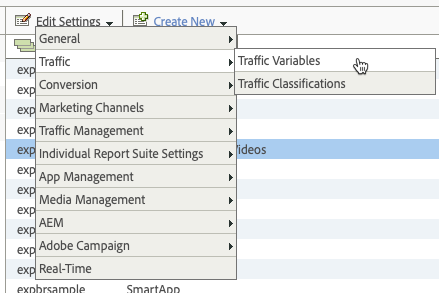
- 輸入參數資訊:
- 名稱 -您必須使用上一節中列出的 bcvideo-名稱
- 描述 -新增有意義的描述
- 為您要追蹤的每個參數建立新的流量變數。按一下「儲存」以儲存變數。
下圖顯示針對每個 Brightcove 參數建立的流量變數。
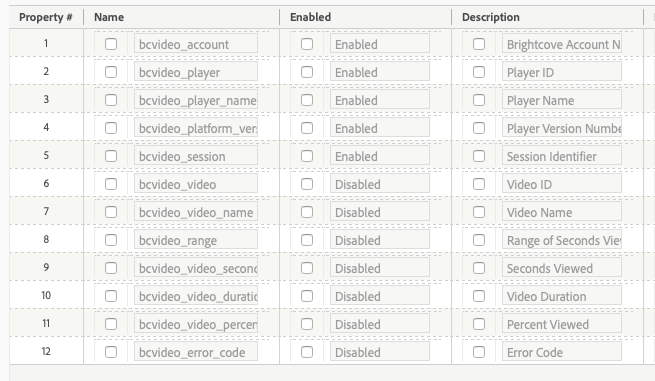
啟用整合
您可能要登錄到Adobe Analytics帳戶,以將所需的信息從該帳戶複製到“播放器”模塊。要為播放器配置Adobe Analytics事件跟踪,請按照以下步驟操作:
- 單擊 播放器 模塊。
- 按一下您要設定之玩家的連結。
- 點擊第三方分析 > Adobe Analytics在左側導航菜單中。
- 勾選「啟用 Adobe 分析」。
- 輸入您的 Adobe 帳戶資訊。
- 報表套裝 ID
- 行銷雲端組織識別碼
- 追蹤伺服器
- 已啟用 C名稱
- 訪客命名空間
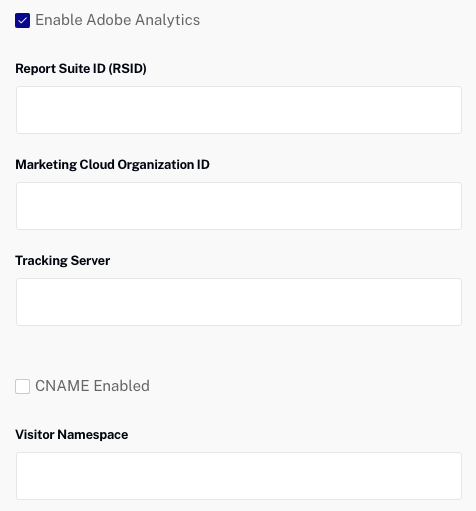
- 對於您要追蹤的每個事件,請在 Brightcove 事件的對應欄位中輸入來自 Adobe Analytics 的事件 ID。在此範例中,當將 bcvideo_player_load事件建立為 Adobe 分析中的自訂成功事件時,指派的事件識別碼為事件 7。

這是應該在播放器模塊中輸入到播放器負載(bcvideo_player_load)事件的字段中的值。
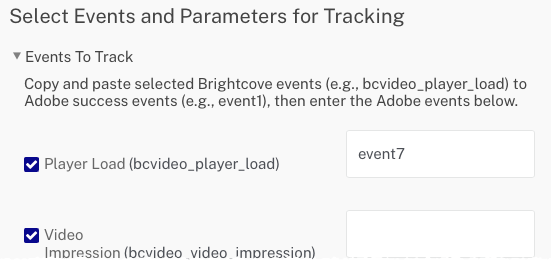
- 視需要將 Adobe Analytics 中的所有賽事 ID 輸入播放器模組。
- 按一下以儲存事件對應。
- 對於您要捕獲的每個參數,使用格式將來自 Adobe Analytics 的參數編號輸入到 Brightcove 參數的相應字段中propX在哪裡X對應於財產 #在 Adobe Analytics 中。在此範例中,在 Adobe 分析中建立了一個 BC影片帳戶流量變數,以保留 Brightcove 帳戶 ID。它被分配給屬性 #1。

因此,prop1 也應該輸入到「播放程式」模組中參數的對應欄位中。

- 視需要將 Adobe Analytics 中的所有參數名稱輸入到播放器模組中。
- 按一下「存」以儲存參數對映。
請務必將變更發佈至播放器。
將集成與圖庫頁內體驗結合使用
如果將播放器用於畫廊頁內體驗,則需要對頁內體驗進行一些配置:
- 開啟「圖庫」模組。
- 使用帶有Adobe Analytics集成的播放器來編輯體驗。
- 點擊設置 > 高級在左側導航中。
- 將以下內容添加到代碼部分:
window.s_gi = window.top.s_gi
- 按一下「」。
記住要重新發布體驗。
設定頁面以收集資料
若要開始傳送資料至 Adobe Analytics,必須將資料傳送至報表套裝,才能在報表中顯示。若要成功實作含有程式碼的網頁來收集資料,您必須能存取您的主機伺服器,才能將新內容上傳到您的網站。它也是有用的有一個現有的網站來實現代碼。
下列步驟逐步說明基本的 Adobe 分析實作。
- 下載適用於 JavaScript 和訪客 ID服務的應用程式度量。下載可在代碼管理器(分析 > 管理 > 代碼管理器)中找到。下載的 zip 包含幾個文件。
AppMeasurement.js並且VisitorAPI.js是實施分析時的相關文件。 - 主機
AppMeasurement.js和VisitorAPI.js。這些核心 JavaScript 檔案必須裝載在網站上所有網頁都能存取的網頁伺服器上。將這些檔案新增至頁面時,您需要這些檔案的路徑。 - 參考
AppMeasurement.js和VisitorAPI.js在具有 Brightcove Player 的所有網站頁面上,通過在<head>或者<body>每個頁面上的標籤。VisitorAPI.js必須包含在之前AppMeasurement.js.這些行需要添加到您的網頁中。< 腳本 語言 =「JavaScript」 類型 =「文本/JavaScript」 src =」https://Insert 文件 here/VisitorAPI.js 的域名和路徑「> < /腳本 > < 腳本 語言 =「JavaScript」 類型 =「文本/JavaScript」 src =」https://Insert 文件 here/AppMeasurement.js 的域名和路徑「> < /腳本 >
確認設定
若要確認是否正在 Adobe Analytics 中擷取布萊特灣事件資料,請依照下列步驟執行。
- 登錄到您的 Adobe Analytics 帳戶。
- 按一下「報表」。
- 按一下「網站量度 > 即時」。
- 確認已選取正確的報表套裝。

- 按一下「設定」。
- 輸入「報表名稱」。
- 為了公制 , 初級維度和次級維度,選擇您配置為的 Brightcove 事件成功事件在 Adobe Analytics 中。事件應該會出現在清單中。
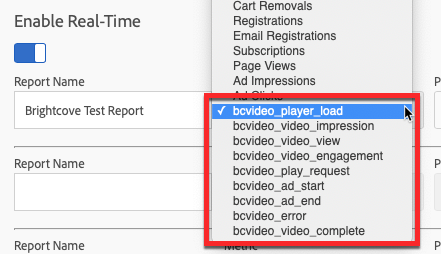
- 選取其他事件以填滿維度。

- 按一下「儲存並檢視報告」。
- 確認預期的資料會出現在報告中。

如果未顯示資料,請確認 AppMeasurement.js 和 VisitorAPI.js 檔案的 URL 是否有效。檢查瀏覽器控制台,確保沒有出現 404 錯誤。此外,廣告封鎖程式可能會阻止資料傳送至 Adobe Analytics。
